Cómo (posiblemente) salvar un portátil de daños por agua

Es la pesadilla de todo dueño de una computadora portátil: una taza de café derramada sin cuidado. Una ducha repentina cuando trabajas afuera. No lo permita el cielo, una especie de baño ridículo se cae cuando realmente tuvo que recibir ese informe TPS. La sabiduría convencional dice que una computadora portátil empapada es una laptop muerta, pero eso no necesariamente tiene que ser cierto, especialmente si tiene algunas herramientas y mucha paciencia.
Lo que necesitará

No hay garantía de que pueda reparar una computadora portátil con agua, pero si quiere darle una oportunidad, esto es lo que hace. Necesito.
- Herramientas : Probablemente necesites un juego de destornilladores de cabeza plana y cabeza Phillips en varios tamaños. Si tiene un juego de destornilladores Torx pequeños, agárrelos también. Probablemente también necesites algún tipo de barra de palanca pequeña y estrecha: una navaja suiza funcionará. Puede obtener todos estos en un solo paquete con iFixit Pro Tech Toolkit ($ 50).
- Una lata de aire comprimido : normalmente se usa para quitar el polvo y limpiar, esto será útil en nuestros pasos posteriores.
- Un lugar de trabajo seguro : un lugar limpio y seco es lo que está buscando, idealmente sin alfombras y un espacio de madera o caucho para colocar los componentes.
- Paquetes de arroz o gel de sílice : Cualquiera de estos ayudará a absorber la humedad.
- Calentador : Un calentador de espacio o un secador de pelo funcionarán si no tiene acceso al calor seco y cálido de alguna otra fuente.
La mayor parte se puede obtener a su ferretería local. Pero si no puede encontrar algo, especialmente el gel de sílice, continúe sin él. El tiempo es esencial cuando se trata de productos electrónicos húmedos.
Paso uno: la seguridad primero
Antes de comenzar, tendrá que enfrentar el hecho de que su computadora portátil podría estar muerta. Lo siento, pero en este momento lo que estás haciendo es básicamente una operación de salvamento, con la débil esperanza de poder rescatar tu hardware y tu inversión. Si tiene alguna alternativa, como una garantía de daños de cobertura total o una actualización simple que pueda pagar, siga adelante y utilícelos.
Pero si realmente necesita rescatar su computadora portátil actual, no sea estúpido acerca de eso. Si la cosa está activando chispas o fumando, aléjese de ella y, si es necesario, sáquela del edificio. Si ve llamas reales, dele un spray con un extintor de incendios. Y en ese punto, es mejor que dejes de leer este artículo y comiences a comprar una nueva computadora portátil.

Sin embargo, si tu computadora portátil parece segura, desenchúfala del cable de alimentación y, si es posible, quita la batería. Ahora diga adiós a su garantía, que de todos modos no cubre el daño causado por el agua, luego continúe.
Paso dos: Encuentre un manual de servicio o guía
RELACIONADO: Cómo encontrar el manual de instrucciones para casi cualquier Dispositivo en línea
Acceda a otra computadora o use su teléfono, algo que puede navegar por Internet y ver archivos PDF. Luego haga una búsqueda en Google del número de modelo de su computadora portátil y del "Manual de servicio" o "Manual de reparación". Descargue y guarde una copia si puede encontrarla.
Un manual de servicio es un manual especial creado por el fabricante de su computadora técnicos y servicios de reparación de terceros. Le dará instrucciones paso a paso sobre cómo desmontar su computadora portátil. Los manuales de servicio generalmente se dividen en secciones para trabajos de reparación específicos (reemplazando RAM, discos duros, teclados, pantallas, etcétera), pero al moverse entre las diversas secciones, usted debería poder encontrar instrucciones sobre cómo quitar la mayoría de las partes .
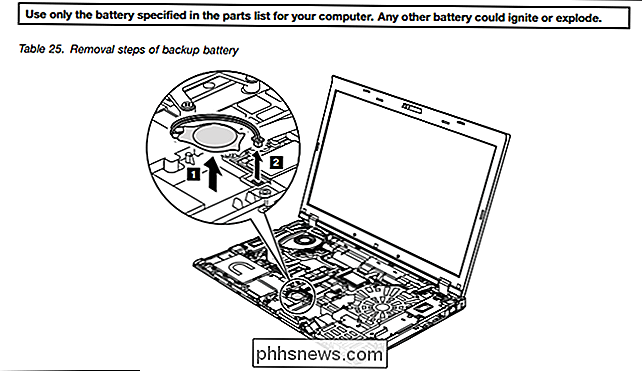
Los manuales de servicio ofrecen instrucciones de desmontaje paso a paso.
Si no puede encontrar un manual de servicio, que es una posibilidad clara, especialmente con diseños más nuevos, no pierda la esperanza. Aún podría encontrar una guía para el usuario final sobre cómo desmontar su modelo específico de computadora portátil. YouTube es un buen lugar para buscar, al igual que el sitio de reparación iFixIt, que aloja guías de desensamblaje para muchos modelos. Si es posible, desea encontrar algún tipo de referencia visual para su computadora portátil antes de continuar con el siguiente paso.
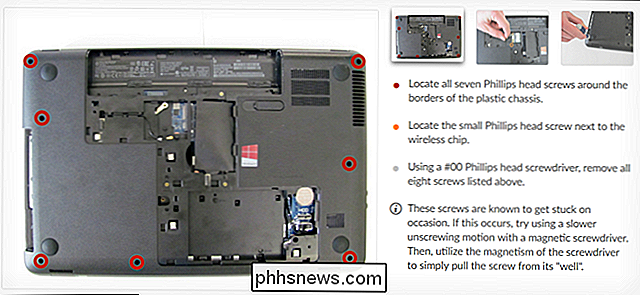
Las guías de reparación de iFixIt pueden ser muy útiles.
Archive.org tiene una excelente base de datos de manuales de servicio de computadora, al igual que este sitio independiente de Australia.
Paso tres: Desmontar su computadora portátil
Aquí viene la parte divertida. Siga el manual de servicio (o la guía que haya podido encontrar) y desmonte cada pieza de su computadora portátil que se sienta cómodamente removida. Es un proceso largo y tedioso, incluso con una guía, así que prepárese para cierta frustración.

Comience con las cosas fáciles. Muchas computadoras portátiles están diseñadas de tal manera que la memoria RAM, el disco duro o la SSD se pueden quitar con solo un destornillador (y algunas veces incluso con otros componentes como la unidad de disco). Otros requieren que saque el panel inferior del cuerpo. Desafortunadamente, la laptop más nueva y más compleja (como la XPS 13 de Dell y otras ultraportátiles), es menos probable que pueda eliminar componentes fácilmente. Es posible que deba separar las lengüetas de plástico o metal de las costuras del cuerpo para quitar los paneles. Sea tan amable como pueda, pero algunos diseños requerirán una fuerza significativa para abrirse.

A medida que retire las piezas, colóquelas en un lugar seguro y eléctricamente no conductor. Una alfombrilla de goma es ideal, pero una mesa de madera funcionará en caso de apuro. (También es una buena idea trabajar en un lugar sin alfombra y usar zapatos tenis.) Es posible que desee tomar notas y tomar fotos con su teléfono a medida que avanza en el proceso, por lo que volver a armar su computadora portátil será más fácil más adelante. Coloque los tornillos en lugares donde no puedan esparcirse fácilmente, como recipientes o bolsas vacíos, o una bandeja de partes magnéticas.
Paso cuatro: Seque los componentes
Inspeccione cada componente eliminado en busca de humedad o residuos líquidos. Use una toalla o un paño para absorber y restregar todo el líquido o material seco que pueda. Tenga cuidado de no dejar que nada se enganche, especialmente en las placas de circuito. Cuando termine de secar una parte, tóquela con el aire enlatado para eliminar la pelusa o el polvo de la toalla.
Coloque los componentes en un lugar cálido y seco. No demasiado cálido: el calor excesivo puede causar tanto daño como el agua. Una habitación con un calentador de espacio bajo es ideal aquí. Colocar el área de trabajo no conductiva en un porche iluminado por el sol o una terraza es una buena alternativa, aunque, por supuesto, tendrá que tener cuidado con el clima o el viento. Si todo lo demás falla, puede intentar secarlos suavemente con un secador de pelo a baja temperatura, sujetando cada componente de forma segura en la mano y al menos a dos pies del soplador.
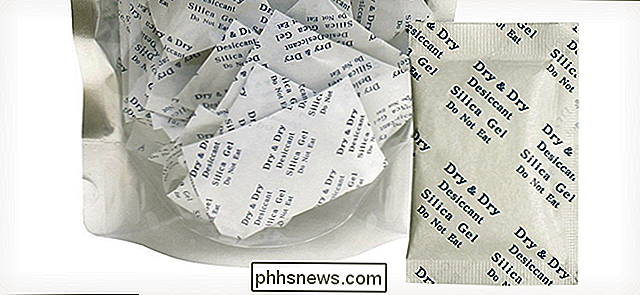
No coma esto. Realmente.
Deje que los componentes se queden sin aire durante varias horas, siempre que sea necesario para eliminar la humedad persistente. Hay algunas cosas que puede hacer para acelerar esto: si tiene paquetes de gel de sílice (esas pequeñas bolsas de papel marcadas como "NO COMER" incluidas en la electrónica y el equipaje), puede extenderlas cuidadosamente sobre sus componentes. Están diseñados para absorber la humedad, que es exactamente lo que quieres. Si no tiene gel de sílice, puede enrollar su propia herramienta que absorbe la humedad colocando arroz seco en una bolsa de malla fina o en una funda de almohada delgada. Cualquier tela lo suficientemente porosa como para dejar pasar el aire (pero no los granos de arroz).
Después de varias horas, inspeccione todos los componentes en busca de humedad persistente o residuos. Si ve alguno, repita esta sección antes de continuar.
Paso cinco: vuelva a armar su computadora portátil
Ahora va a realizar el paso tres al revés. Una vez más, deberá hacer uso de su área de trabajo no conductiva, su manual de servicio y cualquier fotografía o nota que haya tomado durante el proceso. Si le sobran tornillos o componentes cuando vuelva a ensamblar su computadora portátil, trabaje hacia atrás hasta que encuentre el paso que omitió.
Paso cinco: encendido (y esperanza)

Finalmente, ha alcanzado el momento de la verdad . Reemplace la batería de su computadora portátil, si es un modelo externo, y conéctela. Luego cruce los dedos (nota del editor: esto es completamente opcional) y presione el botón de encendido.
Como dijimos, no hay garantías, pero si puede hacer que las cosas funcionen, agradezca a sus estrellas de la suerte y haga una copia de seguridad lo más rápido posible.
Crédito de la imagen: Lenovo, iFixit, blog de Future Proof, BinaryKoala / Flickr
Cómo cambiar los iconos de la unidad de disco duro en su Mac
Si conecta muchas unidades a su Mac -o conecta un disco duro externo particular a una gran cantidad de Mac diferentes- puede hacerlo todo ser mucho para hacer un seguimiento de. Cambiar el ícono de sus unidades es una manera rápida de diferenciarlas visualmente. RELACIONADO: Cómo cambiar los iconos de unidades en Windows El proceso es similar al cambio de iconos de carpetas y aplicaciones, pero es diferente en una algunas formas clave.

Ahorre 10% en Instacart al cancelar la tarifa de servicio
InstaCart agrega automáticamente un 10% de "tarifa de servicio" a cada pedido que realice, pero puede optar por no participar tasa para ahorrar 10% en cada orden de InstaCart que realice. Esta tarifa del 10% es independiente de la propina. Lo alentamos a dar propina a su persona de entrega después de la entrega, o antes de la entrega, ya que esa propina va directamente a la persona que hace el trabajo.



